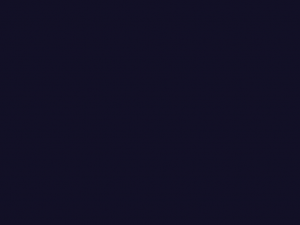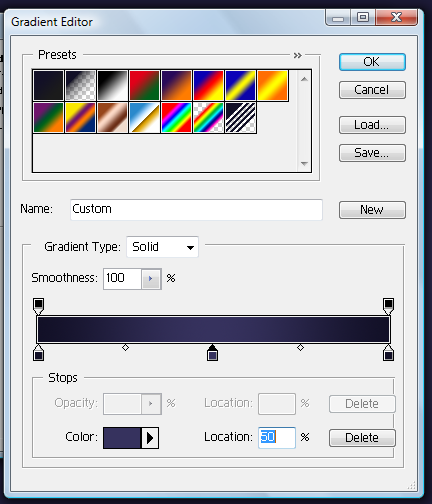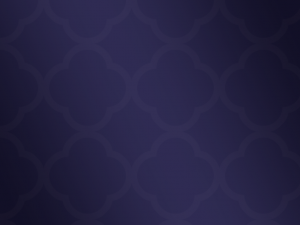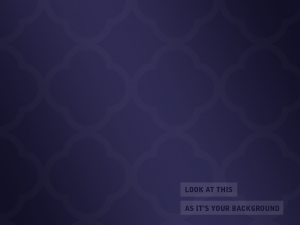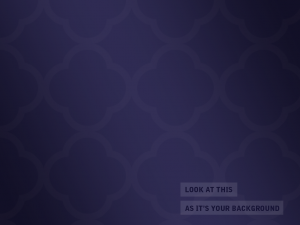30
Mooie simpele Bureaubladachtergrond
In deze tutorial leer je hoe je een erg mooie, maar toch simpele bureabladachtergrond kunt maken. Het is weinig werk, maar het ziet er toch erg strak uit.
Stap 1 – De eerste layer maken
Om te beginnen maken we de eerste layer. In deze tutorial gebruiken we een van de standaard afmetingen (1024 × 768 px). Dit formaat hangt uiteraard af van de resolutie van je beeldscherm. Zoek de resolutie op bij je beeldscherminstellingen. De grootte die daar staat aangegeven moet je gebruiken als grootte voor deze achtergrond.
Zoals al vermeld, gebruiken wij de volgende grootte: 1024 × 768 px. De kleur die we gebruiken is #121026. Als je dit hebt gedaan krijg je het volgende resultaat:
Stap 2: De gradient en pattern aanbrengen
Om een leuke achtergrond te krijgen moet je natuurlijk wat effecten aanbrengen. Wij houden het in deze tutorial simpel, door alleen de Gradient- en patternfunctie te gebruiken.
We beginnen met de gradient: Ga naar Layer – Layer Style – Gradient Overlay. Zet de opacity (doorzichtbaarheid) op 80 (%). Zet de angle op 21%. Klik dan op de gradientbalk (achter “Gradient”). Maak daar vervolgens aan beide kanten de achtergrond hetzelfde als de basiskleur, en maak in het midden een nieuwe kleur (op 50% van de balk). Geef die de volgende kleur: #36325E. Hieronder zie je een voorbeeld van de juiste Gradient Editor:
Dan gaan we verder met de Pattern. Deze kan je inbrengen door bij hetzelfde (Layer Style) menu naar Pattern overlay te gaan. Zet als je daar bent de opacity op 10%. Kies vervolgens de Pattern die jij mooi vindt. Dit hangt puur af van je eigen smaak. Wij hebben het volgende resultaat gekregen met onze pattern:
Stap 3: De tekst toevoegen met effect
Om de achtergrond leuk te maken, kun je een tekst toevoegen. Klik op de Text Tool en selecteer het lettertype dat je wilt gebruiken (wij hebben Bell Gothic Std gebruikt) en type rechts onderaan de background je gewenste tekst. Als je kiest voor meerdere regels, zorg er dan voor dat je minstens 1,5 keer de grootte van je tekst tussen de regels hebt. Vervolgens maak je een witte balk om je tekst heen (per regel), en deze layer zet je onder de textlayer. Zet deze layer vervolgens op een Opacity van 10%. Dan krijg je het volgende resultaat:
Eindresultaat:
Heb je er iets aan gehad? Plaats dan een reactie of deel het met je vrienden / kennissen / collega’s!